Excel: pivot tabloyu tarih aralığına göre filtreleme
Genellikle Excel’deki bir pivot tablonun satırlarını belirli bir tarih aralığına göre filtrelemek isteyebilirsiniz.
Neyse ki, pivot tablonun Satır Etiketleri sütunu açılır menüsündeki Tarih Filtreleri seçeneğini kullanarak bunu yapmak kolaydır.
Aşağıdaki örnek bunun nasıl yapılacağını tam olarak göstermektedir.
Örnek: Excel’de PivotTable’ı Tarih Aralığına göre filtreleme
Diyelim ki Excel’de farklı tarihlerdeki satış sayısını gösteren aşağıdaki veri setine sahibiz:
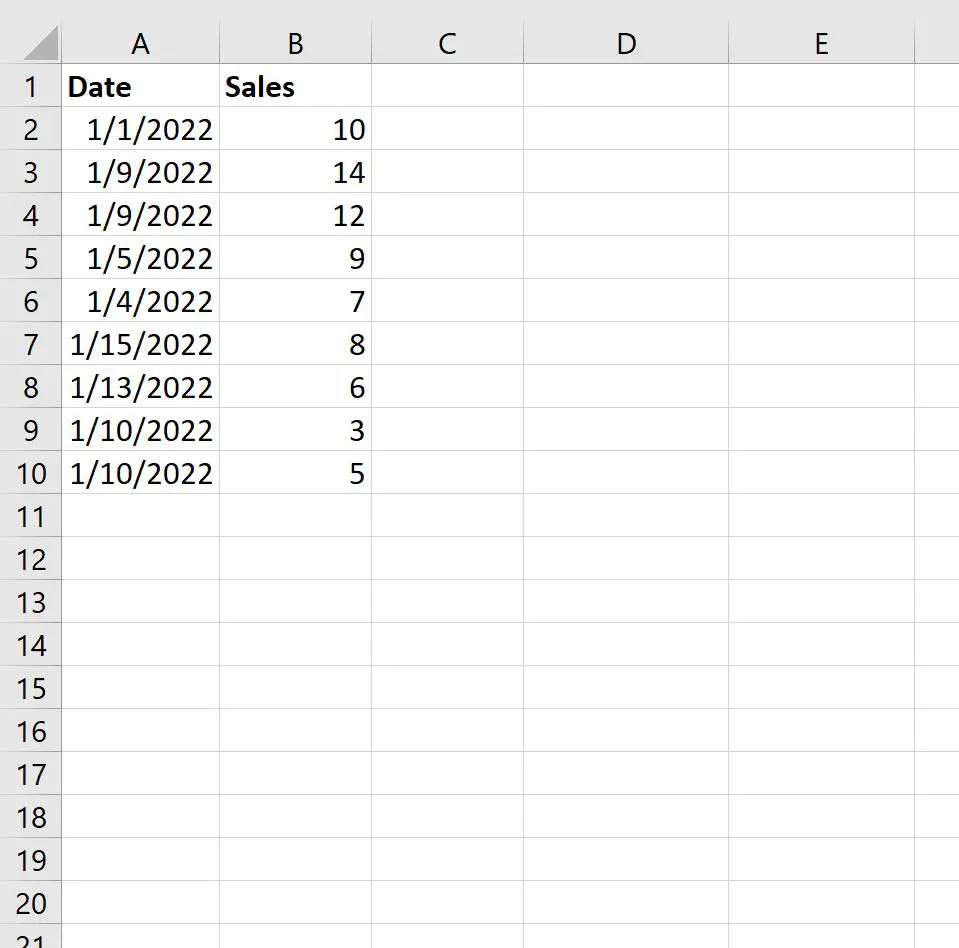
Bu veriler için PivotTable oluşturmadan önce, Tarih sütunundaki hücrelerden birine tıklayın ve Excel’in hücreyi tarih biçimi olarak tanıdığından emin olun:
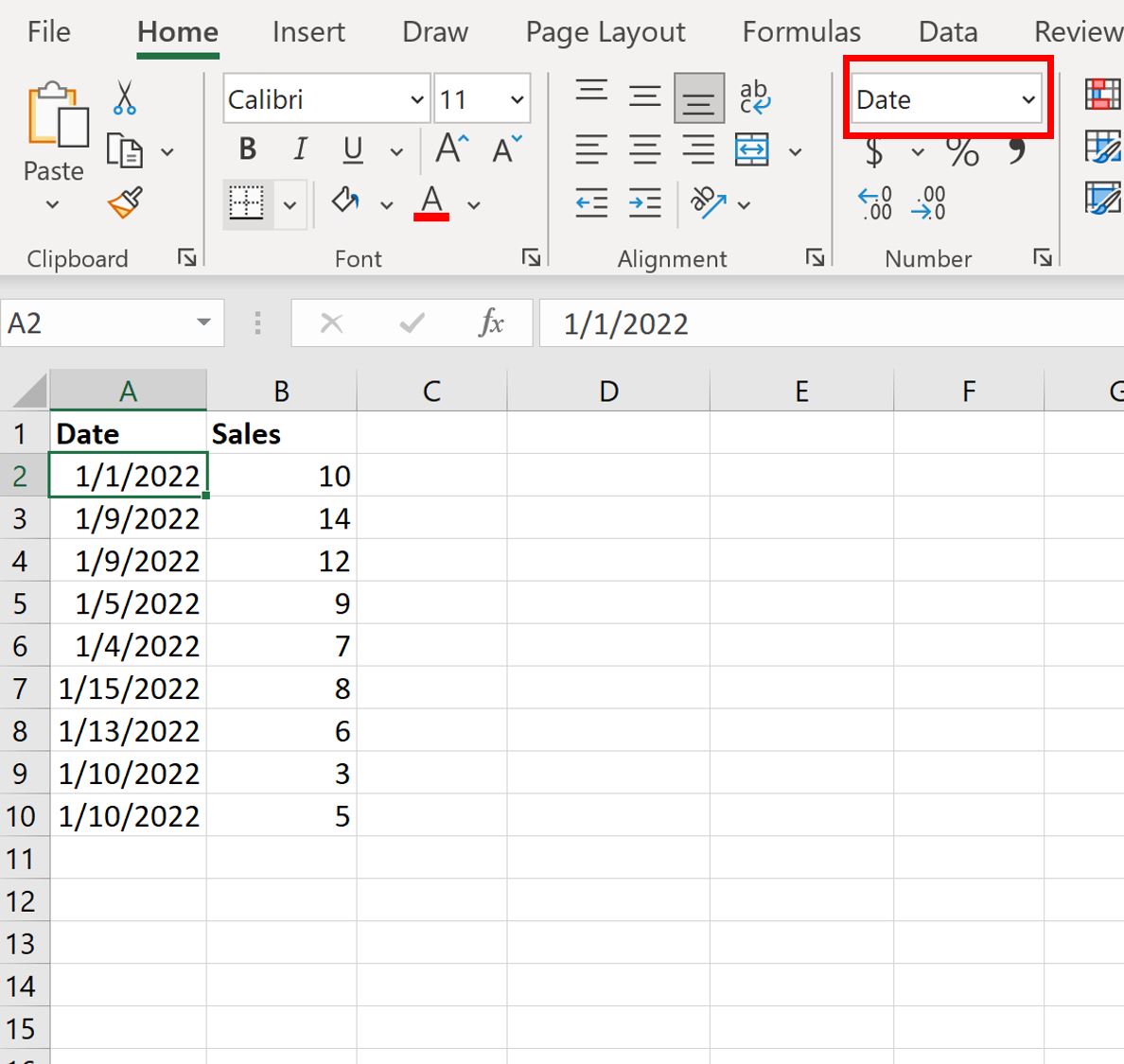
Daha sonra, A1:B10 hücre aralığını vurgulayabilir, ardından üst şeritteki Ekle sekmesine tıklayabilir, ardından PivotTable’a tıklayıp her tarih için toplam satışları özetlemek üzere aşağıdaki pivot tabloyu ekleyebiliriz:
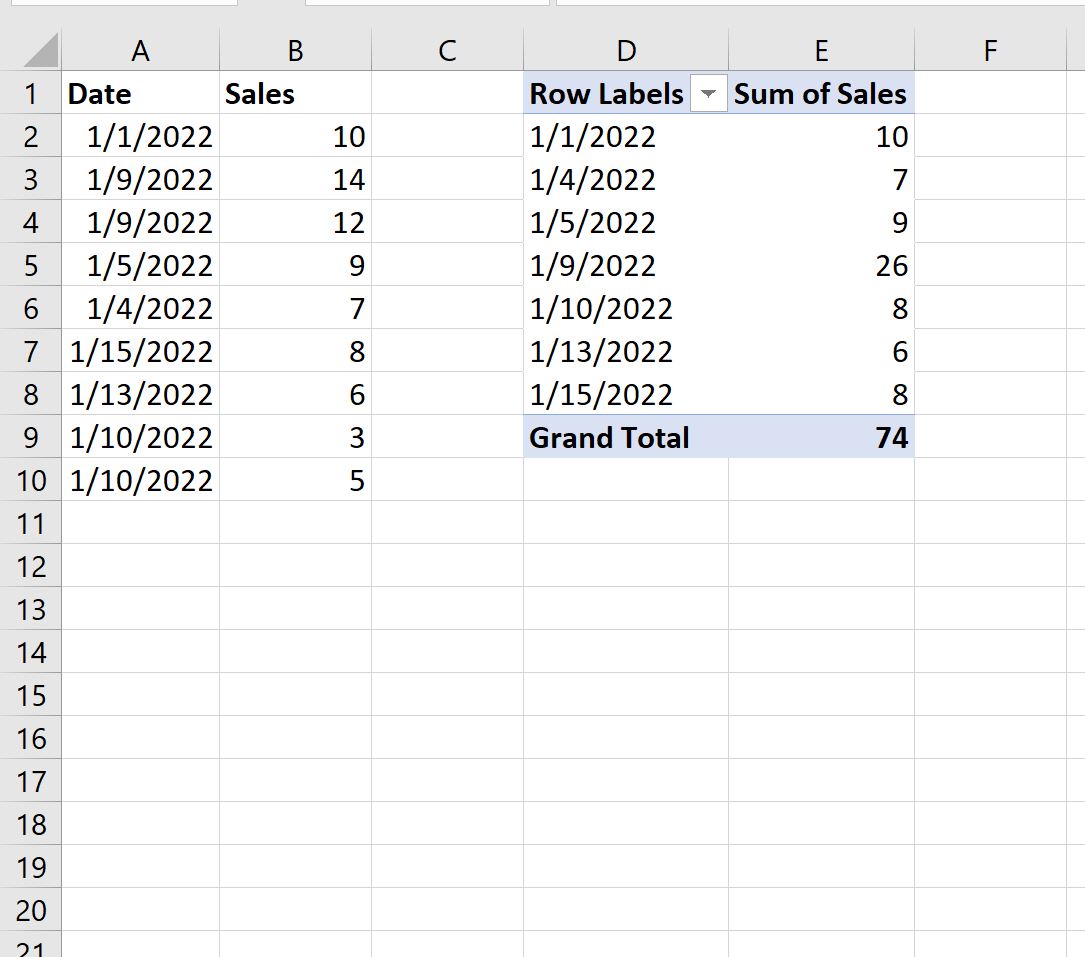
Şimdi pivot tabloyu yalnızca 01/05/2022 ile 01/13/2022 arasındaki tarihleri gösterecek şekilde filtrelemek istediğimizi varsayalım.
Bu filtreyi uygulamak için Satır Etiketleri’nin yanındaki açılır oku tıklayın, ardından Tarih Filtreleri’ni ve ardından Arasında’yı tıklayın:
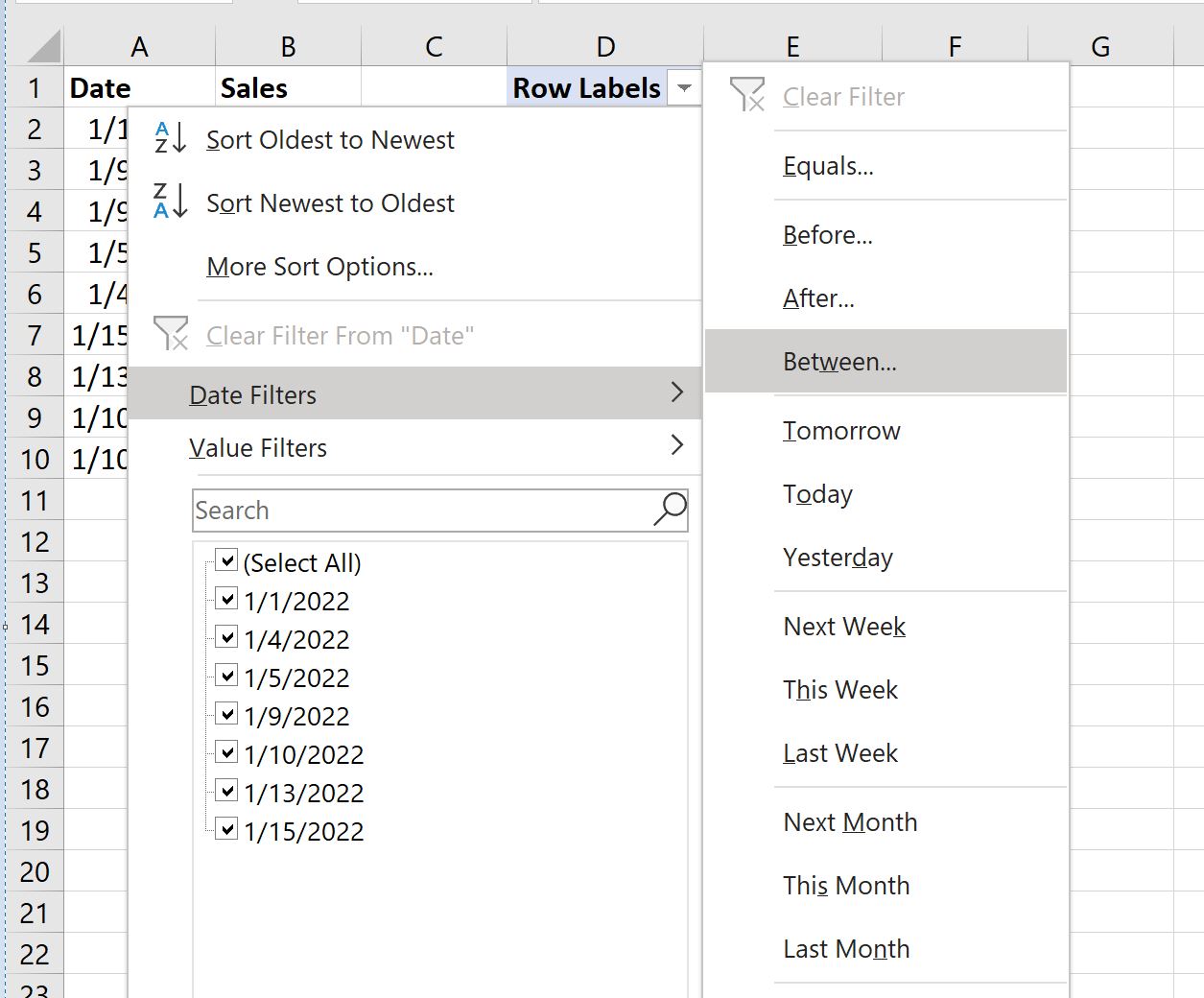
Açılan yeni pencerede tarih aralığına karşılık gelen kutulara 01/05/2022 ve 01/13/2022 tarihlerini girin:
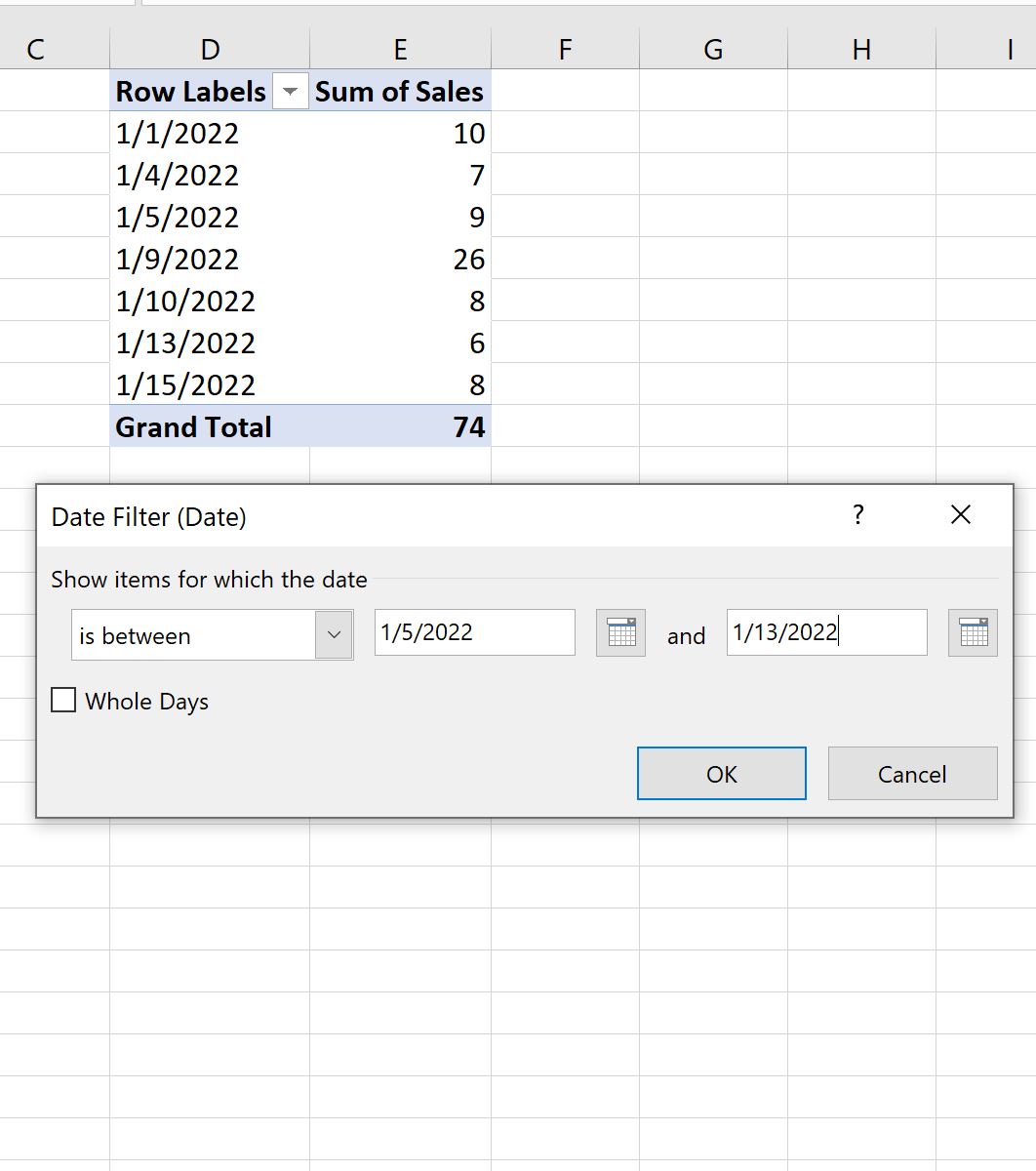
Tamam’ı tıkladığınızda pivot tablo satırları yalnızca bu tarih aralığını gösterecek şekilde otomatik olarak filtrelenir:

Bu filtreyi kaldırmak için Satır Etiketleri’nin yanındaki filtre simgesini ve ardından Tarih Filtresini Temizle’yi tıklamanız yeterlidir.
Ek kaynaklar
Aşağıdaki eğitimlerde Excel’de diğer yaygın işlemlerin nasıl gerçekleştirileceği açıklanmaktadır:
Excel: PivotTable’daki İlk 10 Değer Nasıl Filtrelenir?
Excel: Pivot tabloyu genel toplama göre sıralama
Excel: iki pivot tablo arasındaki fark nasıl hesaplanır